Situatie
Doriti sa personalizati bara de butoane din word si ulterior sa exportati acele setari pentru alte calculatoare, sau doar pentru a exporta setarile pentru reinstalarea sistemului de operare, mai jos pasii regasiti necesari pentru aceasta operatiune. Pentru crearea aceastei solutii s-a utilizat Word 2013.
Solutie
Pasi de urmat
Perosnalizare asezare butoane word:
Se deschide aplicatia Word, se da click pe optiunea FILE (stanga-sus)
Din fereastra care apare se alege Options (stanga-centru)
Va apare o noua fereastra (Word Options) si se selecteaza optiunea: Customize Ribbon,
Din partea stanga (Choose commands from) se vor selecta una cate una butoanele ce doriti sa le trimiteti in bara de butoane si veti selecta in (Cusomize the Ribbon) tab-ul in care doriti sa apara acea comanda. Click Pe Add>> (centrul ferestrei) si ok pentru a salva modificarile.
Salvare si Restaurare setari customizate:
Dupa ce ati facut modificarile necesare, veti intra din nou in fereastra Word Options si se alege optiunea Import/Export (dreapta jos) pentru a salva setarile customizare, se alege locatia unde doriti sa salvati fisierul cu setarile customizate si numele dorit pentru acest fisier.
Pentru a importa fisierul cu setarile customizate este necesar sa intrati in fereastra Word Options sa alegeti optiunea de Import/Export si sa alegeti optiunea de import, selectati fisierul cu setarile customizate.

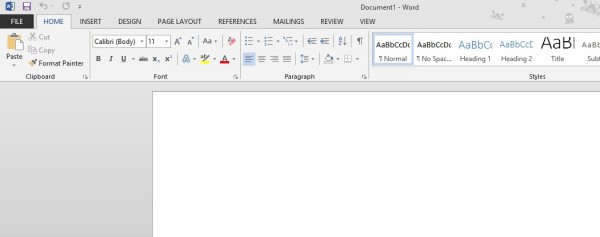
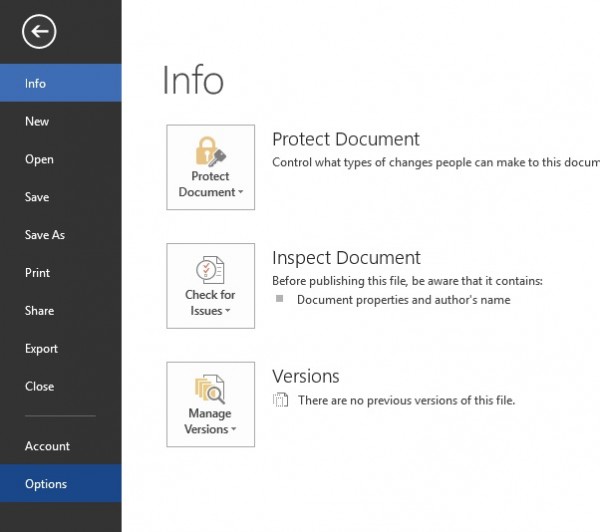
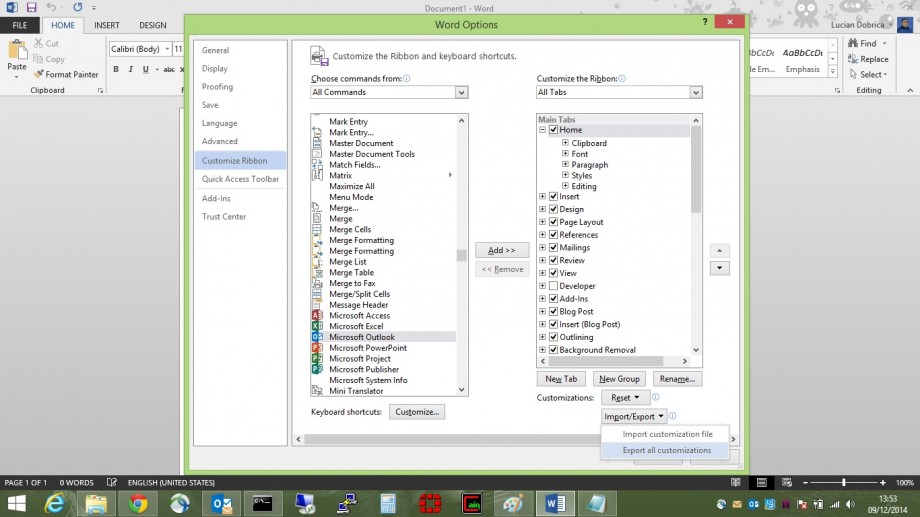
Leave A Comment?